Comprendre comment construire des formules est une étape fondamentale dans apprendre à utiliser Excel. Voici une introduction à la syntaxe des fonctions et des formules dans MS Excel.
Bien que vous puissiez aller loin en copiant simplement des formules à partir d'autres feuilles de calcul ou en insérant des fonctions Excel à partir du menu dédié, c'est une bonne idée d'acquérir au moins une connaissance de base du fonctionnement réel de la syntaxe. De cette façon, vous pourrez corriger les erreurs ou modifier les formules pour tirer le meilleur parti de votre feuille de calcul.
Quelle est la signification de la syntaxe ?
Les langages de programmation sont conçus pour vous permettre d'instruire l'ordinateur avec des phrases structurées. La syntaxe fait simplement référence aux règles d'un tel langage structuré, puisque l'ordinateur n'est pas assez intelligent pour analyser tout texte qui s'écarte de la norme attendue.
Microsoft Excel, bien que n'étant pas un langage de programmation, a néanmoins la capacité d'instruire le programme à l'aide de formules. Et comme toute autre forme d’instruction machine, celle-ci a sa propre syntaxe. Comprendre cette syntaxe est essentiel pour tirer parti des capacités du tableur.
Qu'est-ce qu'une formule dans Excel ?
Une formule Excel est une expression qui peut être saisie dans une cellule à la place de données réelles, à l'aide d'opérations mathématiques ou d'autres fonctions pour générer un résultat. Par exemple, une formule peut être écrite pour additionner tous les nombres d'une colonne et afficher le résultat.
Pourquoi utiliser une formule pour cela ? Après tout, vous pouvez calculer manuellement le résultat vous-même et le saisir simplement dans le champ requis.
L'avantage d'utiliser une formule plutôt qu'une valeur précise pour les calculs est que cela facilite la mise à jour de la feuille de calcul. Chaque fois que vous apportez des modifications aux données sous-jacentes entrant dans un calcul, Excel recalcule automatiquement les résultats pour vous.
Cela signifie que vous pouvez facilement faire évoluer une formule sur des centaines, voire des milliers de cellules, sans perdre en précision. Vous pouvez même copier et coller ces formules dans des classeurs et demander à Excel d'ajuster automatiquement les paramètres en fonction de son nouvel emplacement.
Construire une formule de base
Vous saisissez une formule dans une cellule en commençant par un signe égal, puis en tapant l'expression. Par exemple, en tapant ceci, vous obtenez la somme de ces deux nombres :.
= 30 + 40
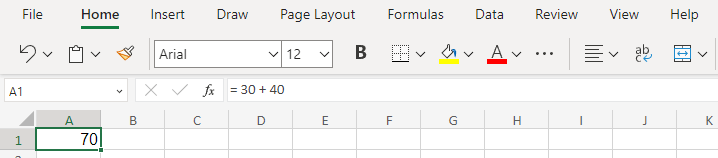
Bien sûr, effectuer des calculs sur des nombres statiques comme celui-ci n'est pas particulièrement utile. Pour ajouter les nombres contenus dans une cellule, vous devez utiliser des références de cellule.
Comme un carré sur un échiquier, les cellules d'une feuille de calcul peuvent être référencées par une combinaison de leurs positions alphabétiques et numériques. Le numéro de ligne numérique augmente à mesure que vous descendez dans la feuille de calcul, tandis que les numéros de colonne alphabétique avancent vers la droite.
Vous avez peut-être repéré le problème évident : les alphabets s'épuisent assez rapidement, alors qu'en est-il des colonnes après Z ? Ensuite, nous commençons simplement à combiner les alphabets, ce qui nous donne AA, AB, AC, etc.
En utilisant cette référence, vous pouvez utiliser la valeur de n'importe quelle cellule de la feuille de calcul dans une formule. Comme ceci :
= A1 + A2
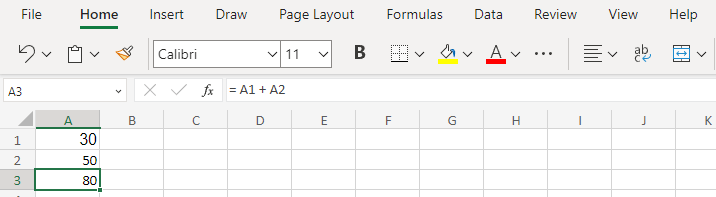
Notez qu'une fois que vous avez appuyé sur Entrée, la formule n'apparaîtra que dans la barre de formule : la cellule elle-même affiche la valeur résultante. Vous devez donc sélectionner une cellule pour déterminer si sa valeur est dérivée d'une formule ou saisie manuellement dans celle-ci.
C'est tout ce dont vous avez besoin pour créer des formules de base qui effectuent des calculs de manière autonome. Le meilleur, c'est que si vous finissez par modifier l'une des cellules référencées, le résultat se met à jour tout seul.
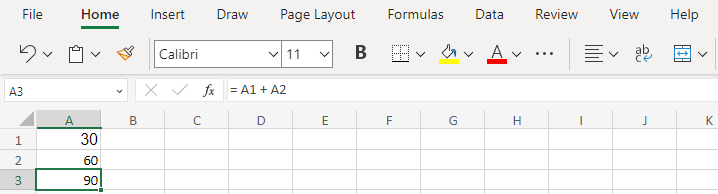
Introduction aux fonctions
Les références cellulaires et l'arithmétique de base peuvent vous mener loin, mais elles laissent encore beaucoup à désirer. Il peut être fastidieux d'écrire des formules pour additionner des centaines de cellules, par exemple, même si vous connaissez les références.
C'est là que les fonctions entrent en jeu. Comme tout langage de programmation, Excel comprend un ensemble de fonctions intégrées qui peuvent effectuer des tâches complexes avec une syntaxe relativement simple.
Les fonctions sont invoquées par leur nom suivi de tous les arguments entre crochets (ou parenthèses, comme on les appelle strictement). Par exemple, vous pouvez utiliser la fonction SOMME pour ajouter facilement un grand nombre de cellules :
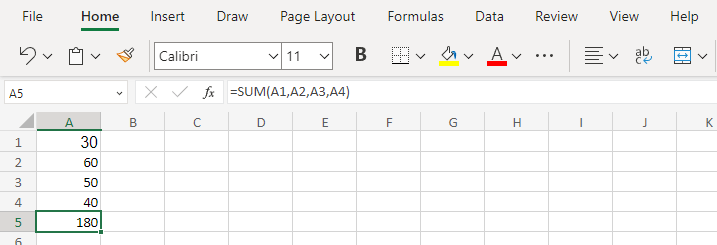
Pour raccourcir encore davantage la formule, nous pouvons spécifier une plage au lieu de saisir la référence de chaque cellule. Par exemple, vous pouvez taper A1:A4 pour inclure toute la plage de cellules de A1 à A4. Cela peut également être étendu sur une ligne et inclure autant de cellules que vous le souhaitez.
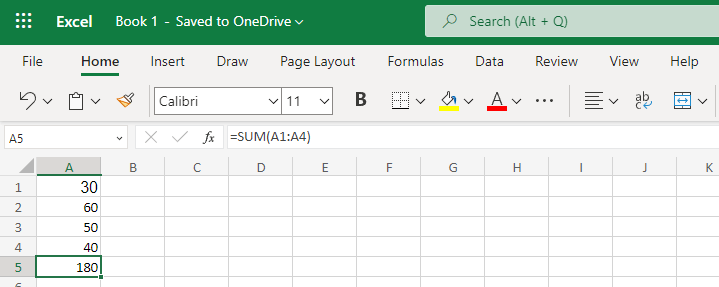
SUM n'est pas la seule fonction dont vous disposez. Une liste complète peut être obtenue en cliquant sur le ƒ.